WIFI BEDIENING
Veelgestelde vragen over de TOSHIBA AC Home Control wifi-bediening/installatie adapter

Om uw airconditioner(s) verbinding te laten maken met wifi is een losse wifi-adapter benodigd. Die kan ofwel naast uw airconditioner(s) gemonteerd zijn op de muur ofwel ingebouwd zijn in de airconditioner zelf. Het kan (helaas) soms voorkomen dat u geen of geen goede connectie tot stand kunt brengen via de Toshiba Wifi Connect app met uw airconditioner(s). Er zijn een aantal dingen die u zelf kunt proberen om dit te verhelpen.
*voor meer informatie over de montage van de wifi-adapter (ook wel draadloze adapter genoemd) kunt u de installatiehandleiding raadplegen.
Invoer SSID en Password (van de wifi adapter in de app)
Na stap 5 in de handleiding dient u de SSID en het password van de wifi-adapter in te voeren op uw smartphone of tablet. Bij een aantal typen wifi-adapters dient u het SSID en password handmatig in te voeren. Het komt vaker voor dat hierbij letters verkeerd worden ingevoerd. Bijvoorbeeld een kleine letter i in plaats van een hoofdletter I.
Om verwarring te voorkomen worden deze lettercombinaties niet meer gebruikt in nieuwe wifi adapters.
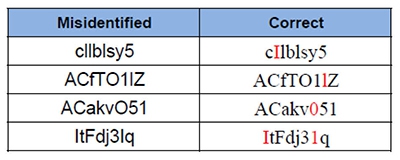
Activatie-email niet ontvangen
Soms komt de activatie-email niet aan in uw postvak in, maar komt deze terecht in uw SPAM filter. Als u de activatie-email niet hebt ontvangen, controleer dan uw SPAM en/of ongewenste berichten in uw emailbox.
Instellingen in uw wifi-router
Soms lukt het niet om uw airconditioner(s) toe te voegen in de app doordat de instellingen in uw wifi-router (vaak geleverd door uw internetaanbieder) dit belemmeren. Dit kan te maken hebben met de instelling van de poorten in uw wifi-router.
Om de wifi-adapter goed te laten functioneren dienen de volgende poorten open te staan:
- Poort 80
- Poort 443
- Poort 8883
Indien deze poorten niet open staan moeten deze in uw wifi-router opengezet worden. Zie hiervoor de handleiding van uw router. Om eenvoudig te controleren of deze poorten open staan kunt u, als u verbinding heeft met het wifi-netwerk, via uw internetbrowser controleren of deze poorten open staan. Dit kan bijvoorbeeld via https://www.whatismyip.com/port-scanner/.
U kunt voor vragen omtrent uw wifi-router ook contact opnemen met uw internetprovider (bijvoorbeeld KPN, Ziggo, XS4all).
Adapter werkt alleen op 2,4 Ghz band
De wifi-adapter werkt alleen op de 2,4 Ghz band. Vaak staat uw router standaard ingesteld op het uitzenden van zowel 2,4 Ghz als 5 Ghz. Het is dan de bedoeling dat u enkel de 2,4 Ghz band selecteert. Mocht u niet de 2,4 Ghz en 5 Ghz band kunnen onderscheiden in uw netwerk/wifinaam, dan kunt u in de instellingen van uw router de naam/namen van uw wifinetwerk aanpassen. Als u bij de 5 Ghz band 5 Ghz toevoegt aan de naam en hetzelfde doet bij de 2,4 Ghz band dan kunt u ze daarna onderscheiden van elkaar en dus de 2,4 Ghz band selecteren voor uw Toshiba wifi-adapter.
Specifiek voor Telenet en Proximus in België:
Wifi-routers die vaak worden gebruikt bij internetprovider Telenet en Proximus kunnen sinds kort standaard ingesteld staan op het uitzenden van een combinatieband van 2,4 Ghz en 5 Ghz. Daarbij kunt u niet de 2,4 Ghz band selecteren. De oplossing in dit specifieke geval is om de 5 Ghz band in de instellingen van uw router (tijdelijk) uit te zetten en enkel 2,4 Ghz te selecteren. Na het installeren van de wifi-adapter zou u dit terug kunnen zetten naar zowel 2,4 Ghz en 5 Ghz.
Wifi-server status checken
U kunt via deze link de status van de wifiserver checken: https://www.toshiba-emea.eu
Rechtsboven ziet u de actuele status van de wifi-server, als deze op groen staat dan is de status in orde.
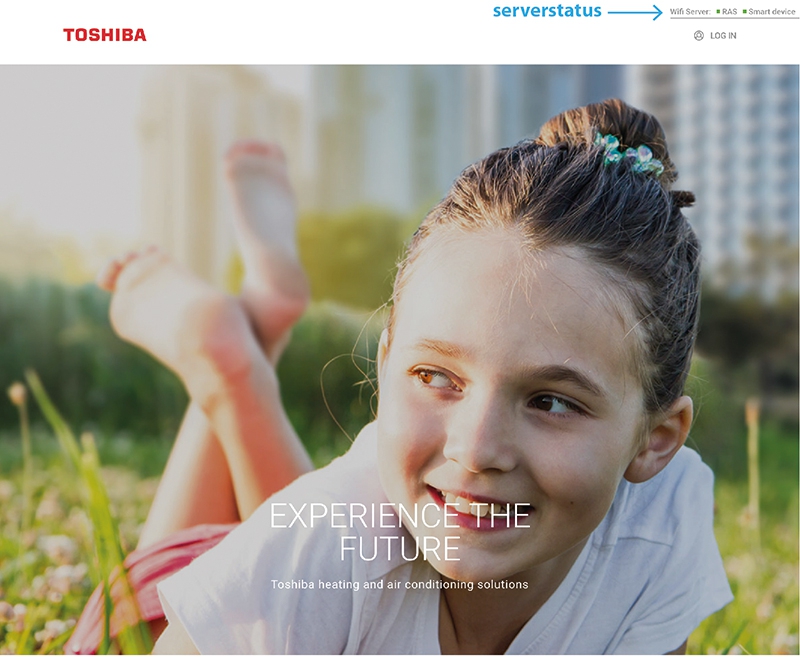
Updaten
De app wordt regelmatig geüpdatet, zorg ervoor dat u altijd de laatste versie van de app gebruikt.
Mocht het toch nog niet lukken? Dan kunt u een email sturen naar service@intercool.nl met vermelding van uw naam, adres en contactgegevens en wie uw installateur is.
